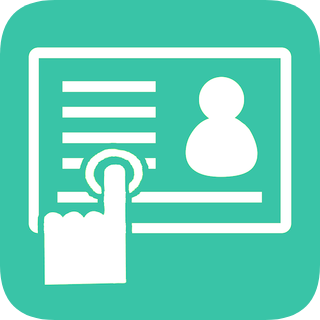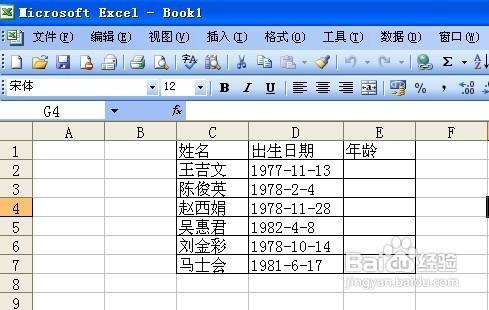Excel函数计算身份证号码年龄的方法
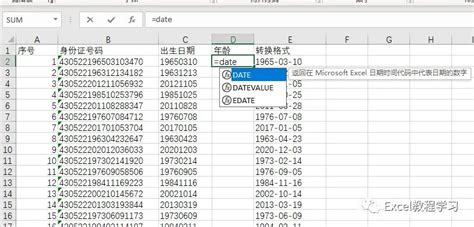
在日常生活和工作中,我们经常需要根据身份证号码来计算某人的年龄。手动计算既繁琐又容易出错,而Excel的强大函数功能则为我们提供了便捷的解决方案。本文将详细介绍如何使用Excel函数,通过身份证号码快速准确地计算出年龄。
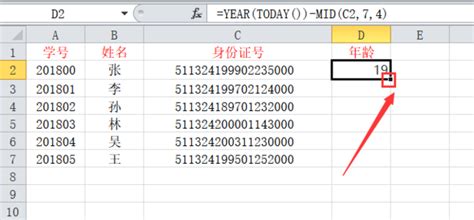
一、理解身份证号码与年龄的关系
首先,我们要明确一点:身份证号码本身并不直接代表年龄,而是蕴含了出生日期这一关键信息。通过解析出生日期,我们才能进一步计算出年龄。
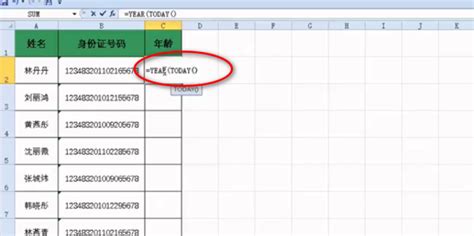
在中国,18位的身份证号码中,第7位到第14位的8个数字即为出生日期。具体来说,第7位到第10位代表出生年份,第11位和第12位代表出生月份,第13位和第14位代表出生日期。例如,身份证号码“123456199005089876”中,“19900508”即为出生日期。
二、Excel函数基础
在深入探讨如何计算年龄之前,我们先来了解一下Excel中常用的几个函数:
1. MID函数:用于从文本字符串中提取指定数目的字符。其语法为`MID(text, start_num, num_chars)`,其中`text`是要提取字符的文本字符串,`start_num`是文本中要提取的第一个字符的位置,`num_chars`是指定希望MID从文本中返回字符的个数。
2. YEAR函数:返回指定日期的年份。其语法为`YEAR(serial_number)`,其中`serial_number`是代表日期的序列号或日期值。
3. TODAY函数:返回当前日期。其语法为`TODAY()`,该函数不需要任何参数。
4. DATEDIF函数:用于计算两个日期之间的天数、月数或年数。其语法为`DATEDIF(start_date, end_date, unit)`,其中`start_date`代表开始日期,`end_date`代表结束日期,`unit`为返回值的类型,例如“Y”表示整年数,“M”表示整月数,“D”表示天数等。
5. DATE函数:用于将年、月、日组合成日期值。其语法为`DATE(year, month, day)`,其中`year`是年份,`month`是月份(1到12),`day`是月份中的天数。
6. INT函数:将数字向下舍入到最接近的整数。其语法为`INT(number)`,其中`number`是需要进行向下舍入的数字。
三、具体计算方法
方法一:直接使用YEAR和MID函数
这是最简单直接的方法。首先,使用MID函数从身份证号码中提取出生年份,然后用当前年份(YEAR(TODAY()))减去出生年份即可得到年龄。
公式如下:
```excel
=YEAR(TODAY())-MID(A1,7,4)
```
其中,A1是包含身份证号码的单元格。
方法二:使用DATEDIF函数
DATEDIF函数可以精确计算两个日期之间的年数差,从而得到年龄。这里我们需要先将身份证号码中的出生日期转换为日期格式,然后使用DATEDIF函数计算年龄。
步骤如下:
1. 使用MID函数提取出生年份、月份和日期。
2. 使用DATE函数将提取的年份、月份和日期组合成出生日期。
3. 使用DATEDIF函数计算当前日期与出生日期之间的年数差。
公式如下:
```excel
=DATEDIF(DATE(MID(A1,7,4),MID(A1,11,2),MID(A1,13,2)),TODAY(),"Y")
```
方法三:使用YEARFRAC函数
YEARFRAC函数用于计算两个日期之间的天数占全年天数的比例。虽然它主要用于计算比例,但我们也可以通过一些技巧来用它计算年龄。
公式如下:
```excel
=INT(YEARFRAC(DATE(MID(A1,7,4),MID(A1,11,2),MID(A1,13,2)),TODAY(),1))
```
需要注意的是,YEARFRAC函数的第三个参数设置为1时,表示使用实际的天数进行计算。
方法四:使用VBA自定义函数
如果你对VBA编程有一定的了解,还可以创建一个自定义函数来计算年龄。这样,你就可以在Excel中像使用内置函数一样使用这个自定义函数了。
步骤如下:
1. 打开Excel,并按下Alt + F11进入VBA编辑器。
2. 在VBA编辑器中,选择“插入”->“模块”,然后在模块中插入以下代码:
```vba
Function CalculateAge(id As String) As Integer
Dim birthDate As Date
birthDate = DateSerial(Mid(id, 7, 4), Mid(id, 11, 2), Mid(id, 13, 2))
CalculateAge = Year(Date) - Year(birthDate)
End Function
```
3. 关闭VBA编辑器,回到Excel工作表中。
4. 在一个单元格中,使用以下公式调用自定义函数来计算年龄:
```excel
=CalculateAge(A1)
```
其中,A1是包含身份证号码的单元格。
方法五:其他组合方法
除了上述方法外,还可以通过组合不同的函数来实现更复杂的计算。例如,可以使用IF函数来判断是否已经过了今年的生日,从而精确计算年龄;或者使用DAYS360函数来计算两个日期之间的天数差,再除以360得到年龄(虽然这种方法不够精确,但在某些情况下可能足够使用)。
四、注意事项
1. 确保身份证号码的有效性:在进行计算之前,请确保输入的身份证号码是有效的,并且包含正确的出生日期信息。
2. 日期格式的设置:在Excel中处理日期数据时,请确保单元格的格式设置为日期格式(例如“YYYY/MM/DD”),以便Excel能够正确识别和处理日期数据。
3. 函数的适用性:不同的函数适用于不同的场景和需求。请根据实际情况选择最合适的函数进行计算。
通过以上方法,你可以轻松地在Excel中通过身份证号码计算出年龄。无论是简单的YEAR和MID函数组合,还是复杂的VBA自定义函数,都能帮助你快速准确地完成这项任务。希望这篇文章能够对你有所帮助!
- 上一篇: 对数函数的定义域探秘
- 下一篇: 山川相缪:揭秘其中的通假字奥秘
-
 如何在Excel表格中计算年龄资讯攻略11-17
如何在Excel表格中计算年龄资讯攻略11-17 -
 Excel中如何轻松计算年龄资讯攻略11-17
Excel中如何轻松计算年龄资讯攻略11-17 -
 Excel轻松计算年龄的函数公式资讯攻略11-17
Excel轻松计算年龄的函数公式资讯攻略11-17 -
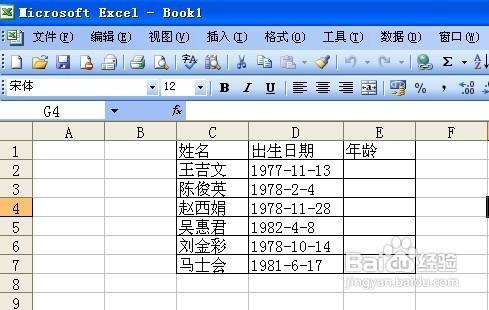 如何在Excel表格中计算年龄?资讯攻略11-16
如何在Excel表格中计算年龄?资讯攻略11-16 -
 Excel技巧:轻松根据生日数据计算你的年龄!资讯攻略11-16
Excel技巧:轻松根据生日数据计算你的年龄!资讯攻略11-16 -
 Excel轻松计算年龄技巧资讯攻略11-17
Excel轻松计算年龄技巧资讯攻略11-17